
普段使いのカラープリンターとして、「Canon PIXUS iP4300」を使っていましたが、マゼンタ色がクリーニングを何度もしても筋が取れなくなり、買い換えるべく量販店で情報集めに。すると主力はスキャナとの複合機になっていました。スキャナは別に持っていたので、プリント専用機を物色しましたが、これが高い。エプソンとキャノンとも、「iP4300」位のグレードと思われる機種は、20,000円以上の感じです。
通りかかった店員さんに聞いたところ、複合機で型遅れ(現行品の前の機種)で、印刷機能が一番良いシリーズの上から二番目のグレードで6色独立タンクのものと、それよりグレードが落ちる5色独立タンクのものがお勧めとのことでしたす。また、両機種ともインクのタンク容量が大きいものを使えば、印刷コストも下がるとのこと。スペックを調べると、後者の印刷に関するスペックが「iP4300」より少し劣るようなので、前者を選択しました。
セットアップに40分程度掛かりました。それは「WiFi」接続の方法の解説が十分に理解出来なかったからです。ルーター側の簡単接続ボタンを長押しする作業が二度ありますが、長押しの具体的な長さが分からず、ずっと押しっぱなしにしていると上手くいかなかったことによります。しかしこの設定で、簡単設定をする場合の二種類の選択肢がルーターのメーカーによって使い分けることが分かったのは収穫でした。既に有線で接続して使っていた「Canon PIXUS PRO-100」でどうしても出来なかった「WiFi」接続が出来たのでした。
さて、この複合機ですが、本当にびっくりです。その特徴は、
/////////////////////////////////////////////////////////////////
○給紙スペースが前面の二段のトレーに分かれています。(画像中央)下側はA4以下までの大きさの用紙を入れ、上のトレーには写真用の用紙などをいれます。また、CDなどのレーベルは、上の段のトレーの底面に上手くはめ込んであり、必要な時に外して、画像右側の用紙の排出部内上部の蓋を手前に倒して差し込むようになっています。
●一方、この機種は後部からの給紙は出来ないので、前面から給紙した紙は反転して印刷され手前に排出されるので、厚い紙は印刷できないとのことです。(素晴らしい)
○画像右側の排出部の蓋を開けると、真ん中から出ているバーが連動して手前にグニューと正面に回り込んでくるのに少し感動しました。しかも電源を入れてあれば、パソコンのアプリで印刷すると、自動的に開きます。格好良い
○インクタンクの交換の際は、手前上面の液晶パネルと操作ボタンが配置されている部分を上に引くと、上側に平行移動して開口します。
○写真の印刷は、同じデータを同じ用紙(2L)で「Canon PIXUS PRO-100」でも印刷しましたが、私の節穴では違いが良く分かりません。(喜ぶべきか・・・)
○今までコピーはスキャナー専用機のコピー機能を使っていたのですが、パソコンを経由しないでこの機種だけでコピーできます。
○スマホから簡単にアクセスし、SDカードを直接読み込むことができるとのことです。いずれもパソコンが不要で、本機種だけで印刷できるそうですが、私は使わないと思います。
○マニュアルでは、両面印刷が出来るとのことです。
●起動と終了に要する時間が結構長い。
/////////////////////////////////////////////////////////////////
もう一つのお勧めのものと実売で2,000円しか違わなかったので、少し迷いましたが、排出部のギミックに触れて感動しまくり満足です。「iP4300」をかなり長く使っていたので、本機も長く使えると良いと思います。
------------------------------------------------------
URL => http://kakaku.com/item/J0000013468/
http://kakaku.com/item/00601011222/spec/#tab
------------------------------------------------------
それにしても、本体価格を安くしてインクで利益を出している今の方法が良いのか悪いのか・・・。
評価は4です。
※壁紙専用の別ブログを始めました => カメラまかせ 成り行きまかせ
通りかかった店員さんに聞いたところ、複合機で型遅れ(現行品の前の機種)で、印刷機能が一番良いシリーズの上から二番目のグレードで6色独立タンクのものと、それよりグレードが落ちる5色独立タンクのものがお勧めとのことでしたす。また、両機種ともインクのタンク容量が大きいものを使えば、印刷コストも下がるとのこと。スペックを調べると、後者の印刷に関するスペックが「iP4300」より少し劣るようなので、前者を選択しました。
セットアップに40分程度掛かりました。それは「WiFi」接続の方法の解説が十分に理解出来なかったからです。ルーター側の簡単接続ボタンを長押しする作業が二度ありますが、長押しの具体的な長さが分からず、ずっと押しっぱなしにしていると上手くいかなかったことによります。しかしこの設定で、簡単設定をする場合の二種類の選択肢がルーターのメーカーによって使い分けることが分かったのは収穫でした。既に有線で接続して使っていた「Canon PIXUS PRO-100」でどうしても出来なかった「WiFi」接続が出来たのでした。
さて、この複合機ですが、本当にびっくりです。その特徴は、
/////////////////////////////////////////////////////////////////
○給紙スペースが前面の二段のトレーに分かれています。(画像中央)下側はA4以下までの大きさの用紙を入れ、上のトレーには写真用の用紙などをいれます。また、CDなどのレーベルは、上の段のトレーの底面に上手くはめ込んであり、必要な時に外して、画像右側の用紙の排出部内上部の蓋を手前に倒して差し込むようになっています。
●一方、この機種は後部からの給紙は出来ないので、前面から給紙した紙は反転して印刷され手前に排出されるので、厚い紙は印刷できないとのことです。(素晴らしい)
○画像右側の排出部の蓋を開けると、真ん中から出ているバーが連動して手前にグニューと正面に回り込んでくるのに少し感動しました。しかも電源を入れてあれば、パソコンのアプリで印刷すると、自動的に開きます。格好良い
○インクタンクの交換の際は、手前上面の液晶パネルと操作ボタンが配置されている部分を上に引くと、上側に平行移動して開口します。
○写真の印刷は、同じデータを同じ用紙(2L)で「Canon PIXUS PRO-100」でも印刷しましたが、私の節穴では違いが良く分かりません。(喜ぶべきか・・・)
○今までコピーはスキャナー専用機のコピー機能を使っていたのですが、パソコンを経由しないでこの機種だけでコピーできます。
○スマホから簡単にアクセスし、SDカードを直接読み込むことができるとのことです。いずれもパソコンが不要で、本機種だけで印刷できるそうですが、私は使わないと思います。
○マニュアルでは、両面印刷が出来るとのことです。
●起動と終了に要する時間が結構長い。
/////////////////////////////////////////////////////////////////
もう一つのお勧めのものと実売で2,000円しか違わなかったので、少し迷いましたが、排出部のギミックに触れて感動しまくり満足です。「iP4300」をかなり長く使っていたので、本機も長く使えると良いと思います。
------------------------------------------------------
URL => http://kakaku.com/item/J0000013468/
http://kakaku.com/item/00601011222/spec/#tab
------------------------------------------------------
それにしても、本体価格を安くしてインクで利益を出している今の方法が良いのか悪いのか・・・。
評価は4です。
※壁紙専用の別ブログを始めました => カメラまかせ 成り行きまかせ













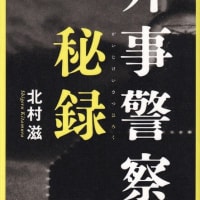












※コメント投稿者のブログIDはブログ作成者のみに通知されます